Neste artigo iremos apresentar 7 aplicativos para monitorar o Linux, que auxiliaram os usuários e administradores no dia a dia. A maioria das distribuições utiliza o pacote TOP para monitorar as atividades da sua distribuição Linux.
O aplicativo TOP contém poucos recursos, o que na maioria das vezes não atendem à necessidade dos usuários e administradores de sistemas. Assim, existem alternativas de aplicativos que fornecem mais informações sobre os processos em execução e permitem monitorar de facilmente na sua distribuição Linux favorita. A lista não está em uma ordem específica de classificação. Experimente o que é melhor para você!
1. htop
htop é um monitor de sistema interativo que também suporta rolagem e interação com o mouse. Não se limita apenas aos recursos avançados, mas também destaca os processos e informações usando alguns códigos de cores que o tornam mais organizado e fácil de trabalhar.
Na verdade, eu pessoalmente prefiro usar o htop over top para ficar de olho nos recursos do sistema e nos processos. Ele permite eliminar processos, filtrá-los, oferece visualização em árvore dos processos (pressione F5) e alguns outros recursos.
Como instalar o htop?
Para distros baseadas no Ubuntu, você só precisa ir ao terminal e digitar:
sudo apt install htopVocê também pode encontrar pacotes RPM / DEB nos links em seu site oficial para outras distribuições Linux. Em ambos os casos, você também pode baixar a fonte, se desejar.
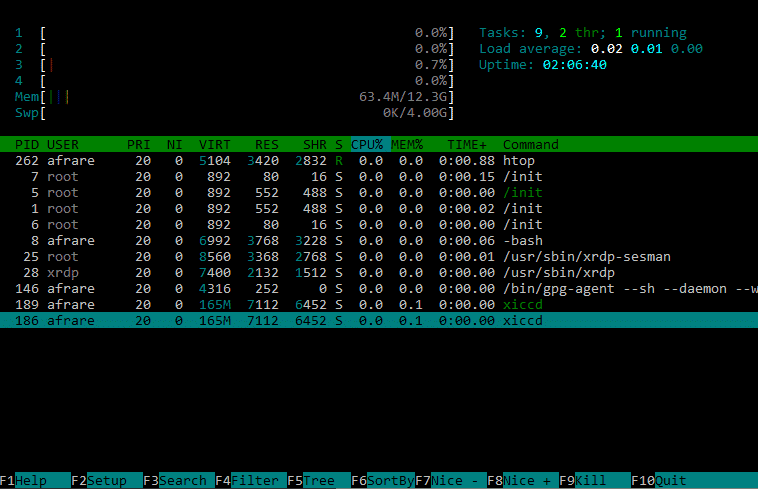
2. atop
Se você quiser mais detalhes sobre os processos em execução ou que estavam em execução anteriormente, o atop é um utilitário útil para isso. Ele também oferece suporte a registro permanente de utilização de recursos, caso deseje uma análise de longo prazo. Embora eu não seja um administrador de sistema profissional, é fácil dizer o quão útil é ver o recurso crítico sendo destacado.
No meu caso, prefiro htop em vez disso – mas depende das informações que você deseja monitorar e quais são os recursos extras que deseja. Você pode aprender mais sobre ele em seu site oficial.
Como instalar atop?
Se você estiver em uma distribuição baseada em Debian, basta digitar:
apt install atopVocê também pode encontrar os pacotes .rpm listados para cada versão em sua página oficial de download . Caso queira instalá-lo em outras distros Linux, você deve consultar sua página oficial .
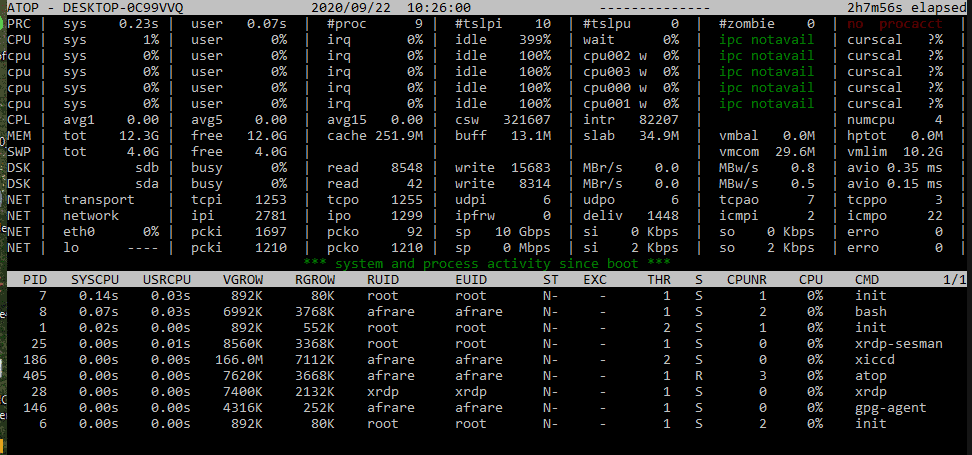
3. nmon
nmon é outro utilitário útil que permite monitorar recursos e processos do sistema. Ao contrário de algumas outras opções, dá a você o controle de decompor as informações e exibi-las uma a uma (alterná-las) conforme necessário
Como você pode observar nas imagens acima, você deve pressionar teclas específicas para alternar as estatísticas e examiná-las. As estatísticas também são codificadas por cores, o que as torna fáceis de analisar.
Como instalar o nmon?
Para distros baseadas no Ubuntu, você pode simplesmente digitar:
sudo apt install nmonEm ambos os casos, você pode acessar a página oficial de download e procurar pacotes para outras distros Linux.
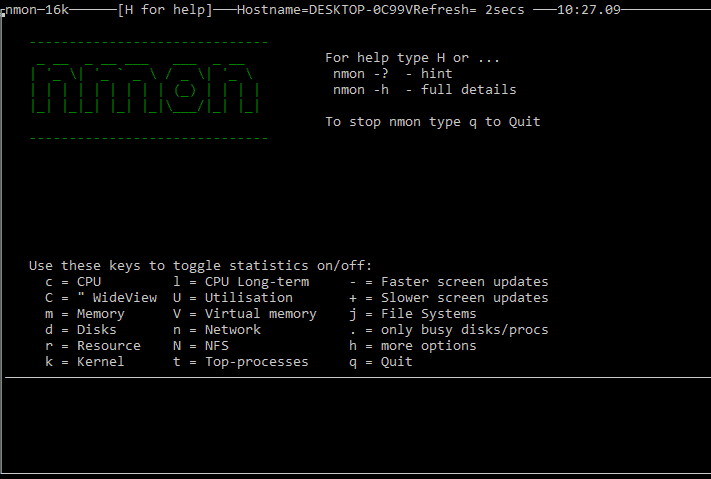
4. vtop
O vtop é um utilitário interessante para monitorar os recursos do sistema e, ao mesmo tempo, gerenciá-los. Ao contrário de outros, ele é escrito usando node.js. Portanto, você precisará instalar os pacotes node.js e npm.
Ele oferece suporte a mouse e se parece com uma GUI em um terminal. Você pode desativar o controle do mouse se não precisar dele. Assim, torna as coisas mais fáceis de entender e monitorar. Além disso, você pode personalizar o tema vtop facilmente.
Como instalar o vtop?
Para distros baseadas no Ubuntu, você precisa inserir os seguintes comandos no terminal:
sudo apt install nodejssudo apt install npmsudo npm install -g vtopAqui, você está instalando o nodejs e seu gerenciador de pacotes npm primeiro. Em seguida, com o terceiro comando, você está realmente instalando o vtop. Se você quiser instalá-lo em outras distribuições Linux, pode consultar a página GitHub.

5. bashtop
Uma alternativa top impressionante que potencialmente precisa de mais recursos para funcionar – mas fácil de usar e parece melhor na minha opinião. Estou começando a pensar que devo usar bashtop em vez de htop para monitoramento.
Além das informações que ele oferece por padrão, você também pode adicionar mais módulos se também quiser temperaturas da CPU e outras estatísticas usando o bashtop. Você pode obter todos os detalhes sobre ele na página do GitHub.
Como instalar o bashtop?
Por algum motivo, ele não está disponível no repositório padrão do Ubuntu:
sudo apt install bashtopPara Ubuntu 20.04 ou inferior (qualquer distro baseada em Ubunto), você pode simplesmente adicionar o PPA e instalá-lo usando os seguintes comandos:
sudo add-apt-repository ppa:bashtop-monitor/bashtopsudo apt updatesudo apt install bashtopPara obter instruções de instalação para outras distribuições Linux, você pode verificar a página GitHub.
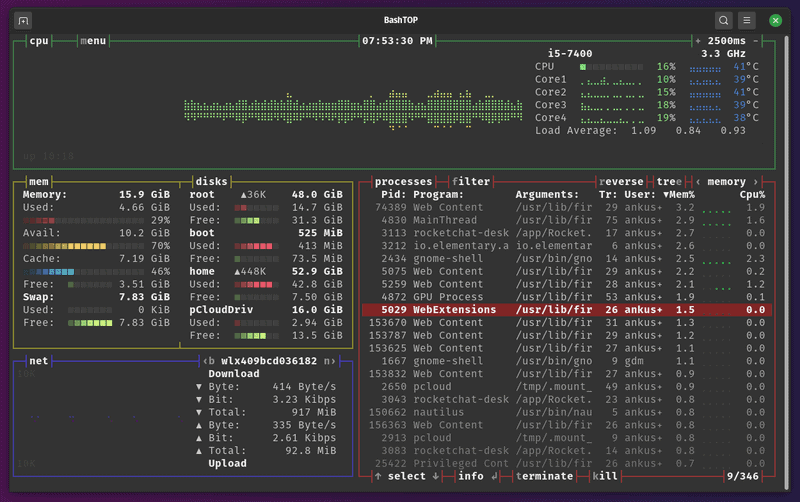
6. gtop
Mais uma alternativa impressionante. É um pouco semelhante ao vtop e também precisa que o nodejs seja instalado. Você não tem muito o que personalizar aqui – mas é fácil de usar e fornece todas as informações necessárias.
Como instalar o gtop?
Semelhante ao vtop, você precisa instalar o nodejs e o gerenciador de pacotes npm para começar a usar as distros baseadas no Ubuntu. Basta digitar os seguintes comandos no terminal para instalá-lo:
sudo apt install nodejssudo apt install npmsudo npm install -g gtopSe você precisar instalá-lo em qualquer outra distribuição Linux, consulte a página GitHub.
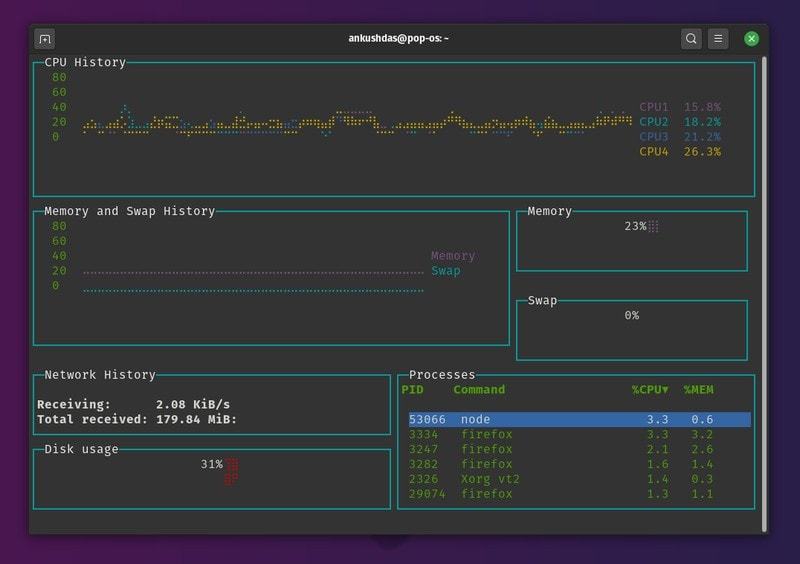
7. Glances
Glances é um aplicativo de monitoramento de sistema incrível para os usuários e administradores a monitorar o Linux um único lugar. As informações que você terá na tela dependerão do tamanho da janela. Portanto, você deve esperar todas as estatísticas essenciais para E / S de disco, rede, versão do kernel, sensores e outras informações.
Você também pode exportar as estatísticas para um banco de dados externo e usar uma interface da web para monitorar remotamente. Isso é particularmente útil para os administradores de sistema que criam uma espécie de painel personalizado da web.
Como instalar o Glances?
Para distros baseadas no Ubuntu, você pode simplesmente digitar:
sudo apt install glancesSe você deseja instalá-lo em outras distribuições Linux, pode consultar seu site oficial, onde encontrará um script de instalação automática ou apenas explorar sua página GitHub.
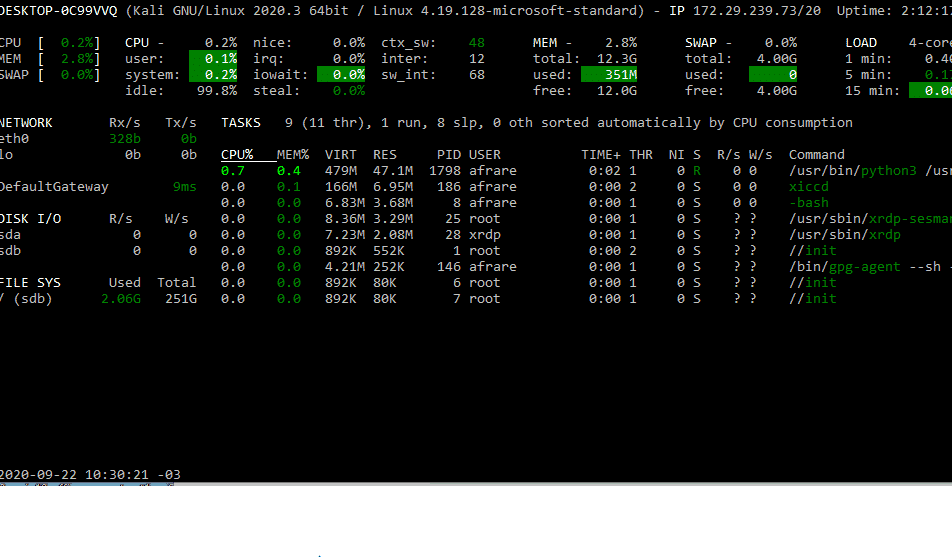
Conclusão sobre aplicativos e comandos para monitorar sistemas Linux
Agora apresentamos os melhores aplicativos para monitorar sua distribuição Linux, cabe a você decidir qual o melhor para sua necessidade. Abaixo incluímos mais alguns artigos sobre o assunto.






